Windows 7 內容選單登入畫面更換器

有許多應用程式允許用戶更改 Windows 7 登入畫面。幾乎所有應用程式都需要您啟動應用程序,並且
Windows 鍵是一個專用鍵,您可以在為台式 PC 銷售的大多數鍵盤上找到。當鍵盤連接到 Windows 系統時,該鍵切換開始菜單的打開/關閉。它還用作修飾鍵和快捷方式,通過它打開特定的 Windows 應用程序和工具。
Windows 鍵或按鈕不起作用
Windows 鍵用於執行許多常用的鍵盤快捷鍵,例如 Win+L 將鎖定您的系統,Win+R 將打開運行框,而 Win+I 將打開設置應用程序。所有這一切都可以在不使用 Windows 鍵的情況下實現,但鍵盤快捷鍵可以更輕鬆地導航操作系統。
如果 Windows 鍵在您的系統上不起作用,請先嘗試以下操作;
如果 Windows 鍵不起作用,請嘗試以下修復。
1.刪除註冊表項
可能存在導致 Windows 鍵出現問題的註冊表項。刪除它應該會讓 Windows 鍵再次工作。
regedit在地址欄中,並點擊輸入。HKEY_LOCAL_MACHINE\SYSTEM\CurrentControlSet\Control\Keyboard Layout2.運行PowerShell命令
嘗試在您的系統上註冊應用程序。您可以使用 PowerShell 命令執行此操作。
Get-AppXPackage -AllUsers | Foreach {Add-AppxPackage -DisableDevelopmentMode -Register "$($_.InstallLocation) AppXManifest.xml"}3.關閉Win Lock
某些鍵盤(通常是筆記本電腦上的內置鍵盤)具有 Win Lock 功能。這將禁用 Windows 鍵,旨在防止它在您玩遊戲時受到干擾。
在鍵盤上尋找一個帶有鎖圖標並寫有 W 或 Win 的鍵。按下它以解鎖 Windows 鍵。如果這不起作用,請檢查如何為您的特定鍵盤型號關閉 Win 鎖定。
4. 運行 SFC 掃描
損壞的系統文件可能會導致鍵盤輸入出現問題。使用SFC 掃描工具掃描和修復系統問題。
sfc /scannow。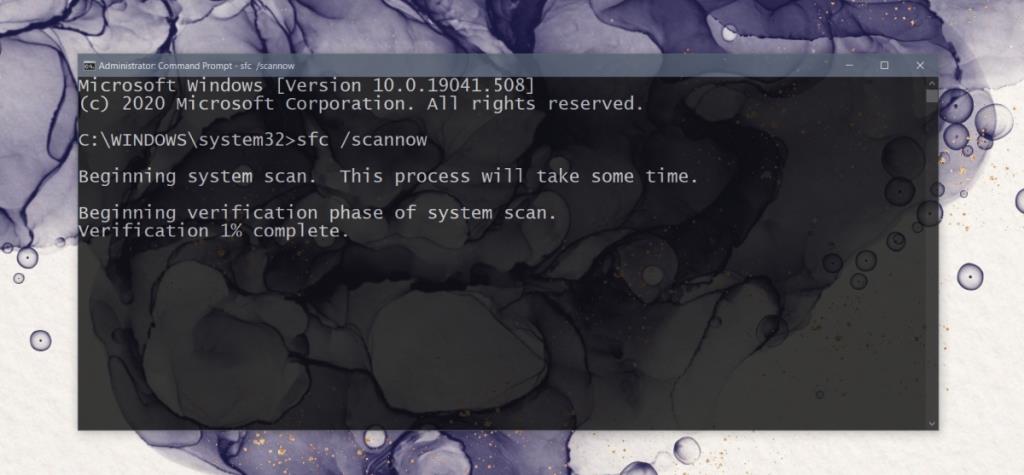
5.運行DISM工具
SFC 掃描工具可以解決 Windows 10 的許多問題,但不是所有問題。如果 Windows 鍵仍然不起作用,請使用 DISM 工具修復操作系統問題。
DISM /online /cleanup-image /scanhealthDISM /online /cleanup-image /restorehealth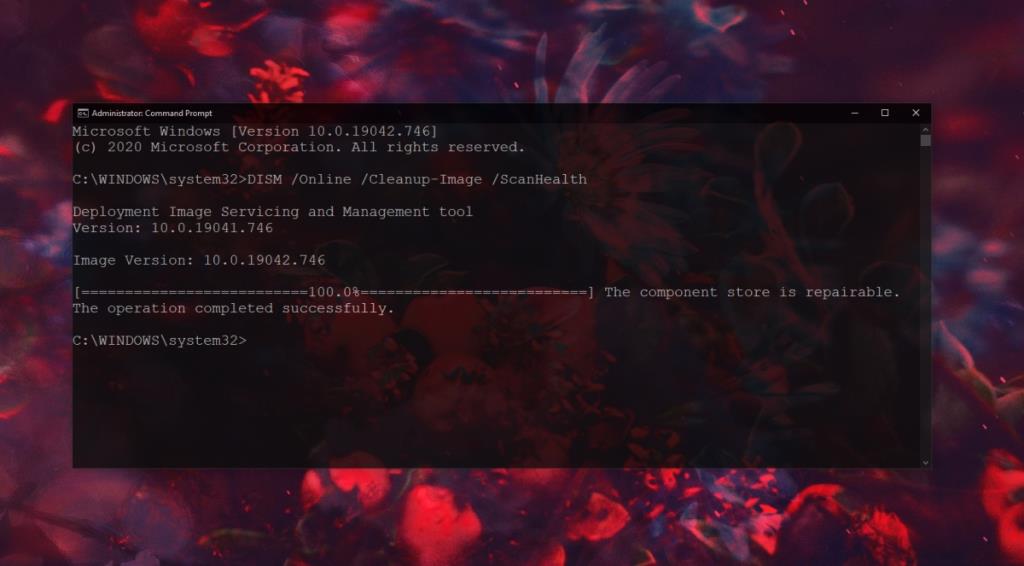
6. 禁用遊戲模式
Windows 10 上的遊戲模式並未受到歡迎。在美好的一天,它不會做太多事情,但在糟糕的一天,它會干擾遊戲和許多其他事情。
7. 運行系統掃描
檢查您的系統是否存在惡意軟件。我們建議使用 Windows Defender 和免費版本的 MalwareBytes 對其進行掃描。
使用Windows Defender運行掃描;
8. 創建一個新的用戶帳戶
如果一切都失敗了,請創建一個新的用戶帳戶。它將為您提供一個全新的操作系統環境,一切正常。
結論
Windows 鍵並不是真正需要打字,但如果您更喜歡使用鍵盤而不是鼠標,它是必不可少的。您可以使用它更輕鬆地瀏覽操作系統。如果密鑰不起作用,上述修復程序應該可以解決問題。
有許多應用程式允許用戶更改 Windows 7 登入畫面。幾乎所有應用程式都需要您啟動應用程序,並且
在 Windows 10 中啟用大寫鎖定的音訊通知。了解如何啟用功能並在大寫鎖定開啟時收到警報。
厭倦了在 Windows 上手動切換靜態網路和 DHCP 網路嗎?了解如何設定自動網路切換。
了解如何使用 LonelyScreen(一款具有 AirPlay 功能的免費應用程式)將您的 iPhone 螢幕投射到 Windows PC。
忘記鎖電腦了嗎? LockItUp 是一款 iOS 應用,可讓你透過 iPhone 或 Apple Watch 遠端鎖定 Mac 或 Windows PC。
在本文中,我們將討論以下內容:什麼是 SID?如何查找計算機的 SID?什麼是 SID? SID 代表安全性識別碼 (SID),它是一個
每台筆記型電腦都自備一個包含驅動程式的資料夾。如果你有一台 PC,那麼你身邊一定有一堆驅動程式安裝 CD。升級
是的,Steam Unlocked 是安全的,但在從網站下載之前採取一些預防措施至關重要。了解如何安全使用 Steam。
在工作過程中,重新啟動 Windows 11 可能隨時都會成為緊急事項。以下 5 個輕鬆便捷的最佳方法。
如今,電腦不僅要花幾百美元,而且維修費用也相當高昂。雖然大多數硬體問題都可以修復,但






